Linux安装SWIG:一步步指南
SWIG(Simplified Wrapper and Interface Generator)是一种强大的软件,可以在多种语言之间创建接口。 它主要用于在C/C++程序和其他语言之间构建接口,包括Perl, Python, Tcl和Ruby。 SWIG在Linux系统上安装起来非常简单,本文将详细介绍如何在Linux系统上安装SWIG。
首先,你需要下载SWIG在Linux上的安装包。 在其官方网站上搜索并下载相应版本的安装包。 然后,使用以下命令解压安装包:
$ tar xzvf swig-3.0.12.tar.gz
在解压安装包之后,进入到新创建的文件夹,并执行以下命令来编译和安装SWIG:
$ ./configure
$ sudo make install
请注意,在最后一步中,您需要使用sudo命令,因为您需要root权限来安装该软件。
之后,安装完成后,可以通过以下命令来检查SWIG是否已经正确安装:
$ swig -version
如果您看到与您下载的安装包版本相同的版本号,则说明安装成功。
最后,您可以使用以下命令运行一个示例程序,以检查SWIG是否可以正确安装和正确工作:
$ swig -python example.i
$ python example_runme.py
如果您看到了正确的输出,则说明SWIG在您的系统上安装并正常工作。
总而言之,安装SWIG很容易,只需要几个步骤即可在Linux系统上进行安装。 我们只需要下载SWIG安装包,解压缩,编译和安装,就可以使用SWIG开发在不同语言之间的接口。
香港服务器首选树叶云,2H2G首月10元开通。树叶云(shuyeidc.com)提供简单好用,价格厚道的香港/美国云 服务器 和独立服务器。IDC+ISP+ICP资质。ARIN和APNIC会员。成熟技术团队15年行业经验。
Linux多个网卡怎么添加永久路由
linux下添加路由的方法:一:使用 route 命令添加使用route 命令添加的路由,机器重启或者网卡重启后路由就失效了,方法://添加到主机的路由# route add –host 192.168.168.110 dev eth0# route add –host 192.168.168.119 gw 192.168.168.1//添加到网络的路由# route add –net IP netmask MASK eth0# route add –net IP netmask MASK gw IP# route add –net IP/24 eth1//添加默认网关# route add default gw IP//删除路由# route del –host 192.168.168.110 dev eth0二:在linux下设置永久路由的方法:1.在/etc/里添加方法: route add -net 192.168.3.0/24 dev eth0route add -net 192.168.2.0/24 gw 192.168.3.2542.在/etc/sysconfig/network里添加到末尾方法:GATEWAY=gw-ip 或者 GATEWAY=gw-dev3./etc/sysconfig/static-router : any net x.x.x.x/24 gw y.y.y.y

linux怎么安装xinetd
1,如果已经设置了YUM源可以直接在线安装xinetd:直接使用命令 yum install xinetd该命令需要Linux能够联网2,离线安装,可以先挂载系统镜像,然后查找xinetd,使用 find xinetd。找到rpm包然后安装rpm:rpm -i xinetd
Linux系统怎么安装?
Linux安装前的准备工作1.用Windows系统收集硬件信息在安装Linux之前,您需要借助Windows系统了解计算机硬件的基本信息,如内存大小、声卡、显示器、鼠标和显卡型号等。 2.设置从光盘引导系统Linux支持几种安装方式,但直接以光盘开机启动进行安装最方便和快速。 若要机器以光盘启动,需要修改BIOS的设置,将CD-ROM变更至开机顺序的第一位。 3.Linux分区Linux分区的表示方法分区就是将磁盘驱动器分隔成独立的区域,每个区域都如同一个单独的磁盘驱动器,在DOS/Windows系统下磁盘分区可分为C、 D和E盘等。 但Linux则将磁盘视为块设备文件来管理使用,它以 /dev(device的缩写)开头表示。 例: 在Linux用 “/dev/hda1”表示Windows下的C盘其中:hd 表示IDE硬盘(SCSI硬盘用sd);hda 为 第一个IDE 硬盘(第二为 hdb);/dev/hda1 为主分区,逻辑分区 从5 开始,如: /dev/hda5、/dev/hda6、/dev/hda7等。 为Linux准备分区Linux分区和Windows分区不同,不能共用。 所以需要为Linux单独开辟一个空闲的分区,最好是最后一个分区。 如图1中利用Windows下的Partition Magic(分区魔法)软件,在D盘上腾出空间创建新分区E盘(或利用已有的空闲E盘),文件类型暂设为FAT32,作为稍后创建Linux分区使用,RedHat 9.0 大约需4 ~ 5GB的空间。 4.Linux 的文件系统对于不同的操作系统,文件系统也不同。 Windows文件系统为FAT16、FAT32和NTFS。 而Linux的文件系统可分为ext2、ext3、swap和vfat。 ext2支持最多为255 个字符的文件名;ext3 是基于 ext2之上,主要优点是减少系统崩溃后恢复文件系统所花费的时间,RedHat 9.0 默认文件系统为ext3;交换区swap是被用于支持虚拟内存;Windows的FAT分区在Linux下显示为vfat文件类型。 1.用RedHat 9.0第一张安装光盘引导开机,系统在开机后会出现安装菜单。 安装菜单中提供了供用户选择的图形和文本模式的安装方式,按回车选择图形模式进行安装。 在进入图形画面的安装模式前,RedHat 9.0比以往的版本多了一个环节,那就是提示对安装光盘介质进行检测, 也可按“Skip”按钮跳过检测。 2.接着安装程序会自动检测硬件,包括视频卡(显示卡)、显示器和鼠标的配置,然后进入图形画面的安装向导。 在出现“语言选择”的画面中,我们选择“简体中文”,这样接下去的安装过程界面的文字都会改为中文。 在“键盘配置”画面中接受默认的“美国英语式”键盘。 选择“下一步”,在“鼠标配置”窗口,系统自动检测出鼠标的配置。 3.选择安装类型,安装类型包含四种不同的安装方式:个人桌面、工作站、服务器和定制。 “服务器”的安装适用于专职的服务器使用,“个人桌面”和“工作站”适合于初学者,为了让你更多地了解安装过程,我们将选择“定制”类型进行安装。 4.磁盘分区设置:确认了“定制”方式之后,系统会出现“磁盘分区设置”窗口,它提供了两种分区方式:“自动分区”和“用Disk Druid手工分区”。









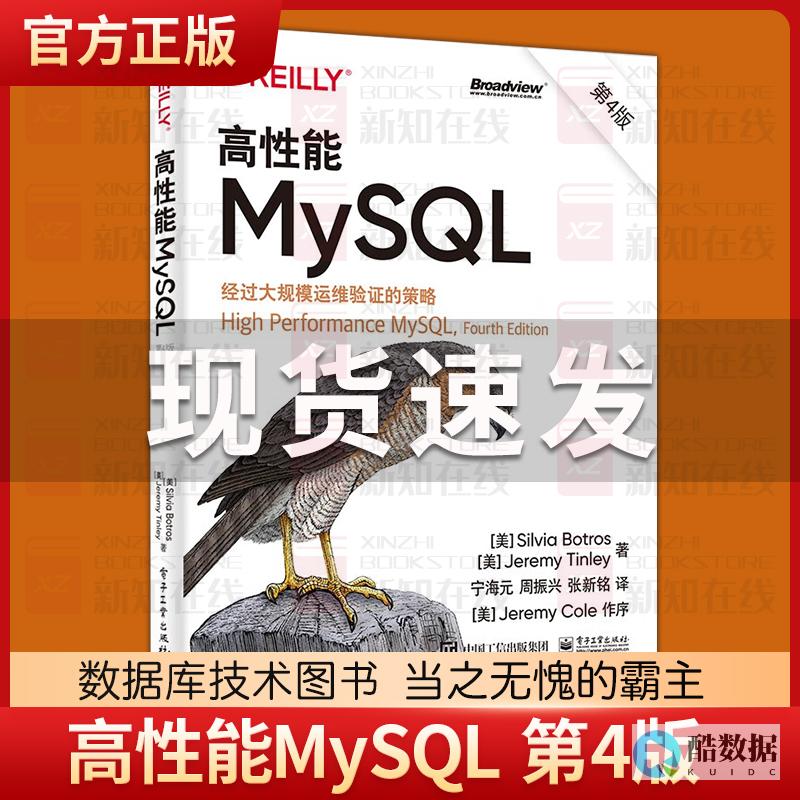
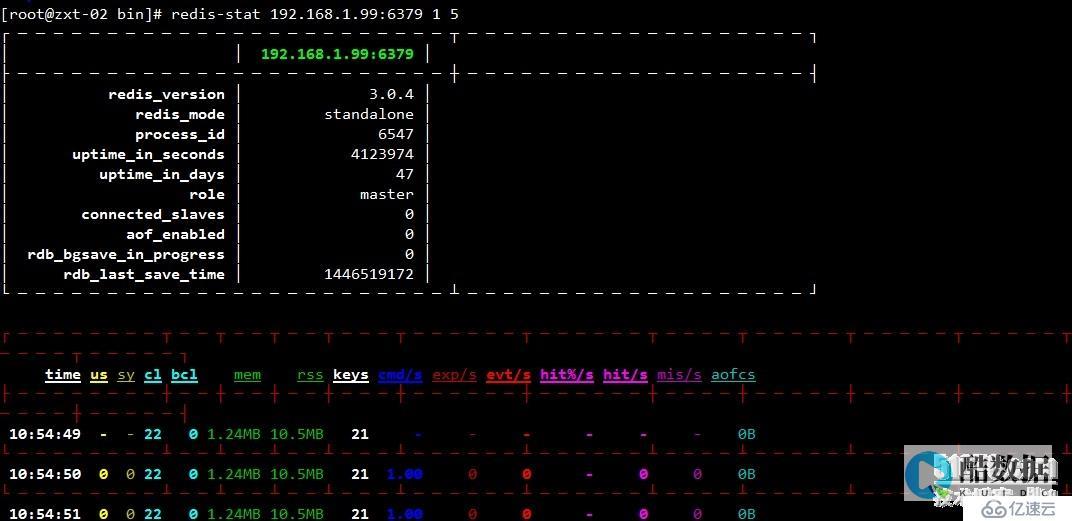
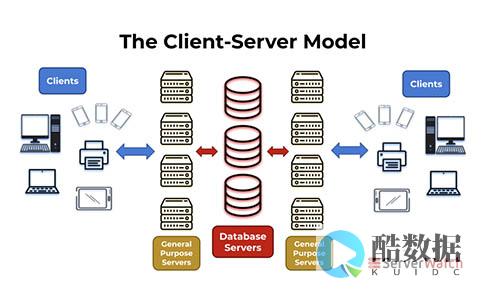



发表评论